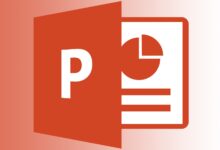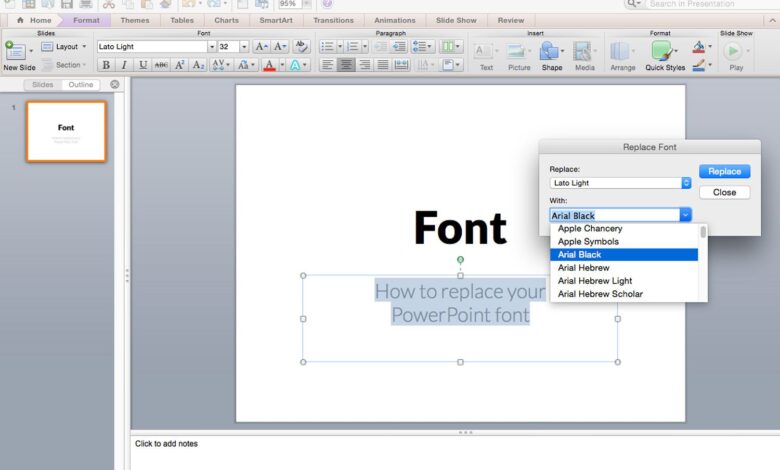
PowerPoint est fourni avec une sélection impressionnante de modèles à utiliser dans vos présentations. Les modèles comprennent des textes de remplacement dans des polices sélectionnées spécifiquement pour l’aspect du modèle.
Les instructions qui suivent fonctionnent pour PowerPoint 2019, 2016, PowerPoint pour Microsoft 365, et PowerPoint pour Mac.
Contenu
Travailler avec un modèle PowerPoint
Lorsque vous utilisez le modèle, le texte que vous tapez pour remplacer le texte de remplacement reste dans la police que le modèle spécifie. C’est très bien si vous aimez la police, mais si vous avez une autre apparence en tête, vous pouvez facilement changer les polices du modèle tout au long de la présentation. Si vous avez ajouté des blocs de texte à votre présentation qui ne font pas partie du modèle, vous pouvez également changer ces polices globalement.
Modification des polices du diaporama dans PowerPoint 2019, 2016 et PowerPoint pour Microsoft 365
La façon la plus simple de changer la police d’une présentation PowerPoint basée sur un modèle est de changer la présentation en vue Slide Master. Si vous disposez de plusieurs diapositives, ce qui se produit lorsque vous utilisez plus d’un modèle dans une présentation, vous devez effectuer le changement sur chacune de ces diapositives principales.
-
Une fois votre présentation PowerPoint ouverte, sélectionnez le Voir et sélectionnez Diaporama.
-
Sélectionnez le diaporama ou la mise en page à partir des vignettes dans le volet de gauche. Cliquez sur le texte du titre ou sur le corps du texte que vous souhaitez modifier dans le diaporama.
-
Cliquez sur Polices de caractères sur la Diaporama onglet.
-
Sélectionnez la police de la liste que vous souhaitez utiliser pour la présentation.
-
Répétez ce processus pour toutes les autres polices de la matrice de diapositives que vous souhaitez modifier.
-
Lorsque vous avez terminé, cliquez sur Fermer la vue principale. PowerPoint revient à la vue précédente, et vos modifications devraient prendre effet.
Remplacement des polices dans les zones de texte ajoutées
Bien qu’il soit facile d’utiliser le diaporama pour remplacer tous les titres et le corps du texte qui sont modélisés, cela n’affecte pas les zones de texte que vous avez ajoutées séparément à votre présentation. Si les polices que vous souhaitez modifier ne font pas partie du modèle de diapositives, vous pouvez remplacer une police par une autre dans ces zones de texte ajoutées. Cette fonction s’avère pratique lorsque vous combinez des diapositives provenant de différentes présentations qui utilisent des polices différentes, et que vous souhaitez qu’elles soient toutes cohérentes.
Remplacement des polices individuelles au niveau mondial
PowerPoint a une Remplacer la police qui vous permet de modifier globalement toutes les occurrences d’une police utilisée dans une présentation à un moment donné.
-
Ouvrez le Remplacer les polices boîte de dialogue.
- Dans PowerPoint 2019 et PowerPoint pour Microsoft 365, appuyez sur la flèche à côté de Remplacer et choisir Remplacer les polices de caractères.
- Dans PowerPoint 2016, sélectionnez Format sur la barre de menu et choisissez ensuite Remplacer les polices dans le menu déroulant.
-
Dans le Remplacer les polices sous la boîte de dialogue Remplacer sélectionnez la police que vous souhaitez modifier dans la liste déroulante des polices de la présentation.
-
Dans le cadre de la Avec en-tête, sélectionnez la nouvelle police de caractères pour la présentation.
-
Cliquez sur le bouton Remplacer bouton. Tout le texte ajouté dans la présentation qui utilisait la police originale apparaît maintenant dans votre nouveau choix de police.
-
Répétez le processus si votre présentation contient une deuxième police que vous souhaitez modifier.
Substitution typographique
Toutes les polices ne sont pas créées égales. Une police Arial à 24 points est différente d’une police Barbara Hand à 24 points, par exemple. La largeur des caractères et la hauteur des lignes varient même si la taille des points est identique.